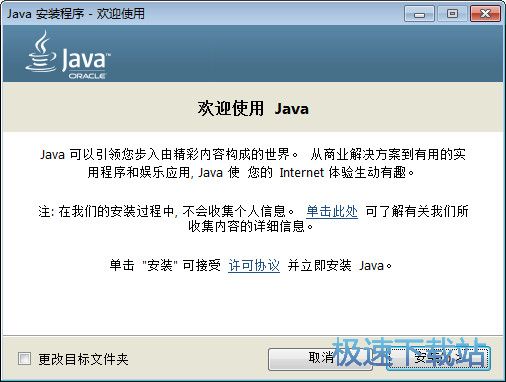java运行环境下载与搭建教程
时间:2019-11-28 10:31:18 作者:无名 浏览量:45
我们都知道,一个程序的运行离不开相关运行环境的支撑,Java也不例外,今天老梁就带领大家配置一下Java的基础环境,并且安装配置基本的集成开发环境。怎么进行java运行环境下载,小编来告诉您
由上一篇文章我们知道,Java语言的编译和运行需要JDK的支撑。而所谓的JDK就是Java开发工具包,今天我们就一起来安装一下JDK。
首先,第一步是搜索JDK,进入官网下载相关的软件,具体的步骤如下图所示:

在网上搜索JDK
进入JDK官网
同意协议,下载对应版本
需要注意的是:现在的Java开发工具包已经更新到了JDK11,但是在我们日常的开发中JDK8完全够用,所以在这里面我们就不再追求最新版的工具包。
第二步、点击进行安装,相关的步骤如下面的图片:

java运行环境下载与搭建教程图二
1、双击软件,进行安装

java运行环境下载与搭建教程图三
2、更改JDK的安装路径

java运行环境下载与搭建教程图四
3、等待安装

java运行环境下载与搭建教程图五
4、安装JRE,修改安装路径

java运行环境下载与搭建教程图六
5、安装JRE,完成安装
在这里面需要注意的是,我们下载安装的JDK其实是分为两个部分,即JDK和JRE,JDK在这里面是Java开发工具包,主要是用来编译Java程序。而JRE代表的是Java运行环境,主要作用的保证Java在编译完成之后可以正确运行。
第三步、配置环境变量。JDK安装完成之后我们需要配置jdk的环境变量,我的系统是Windows10,就以这个系统为例进行演示(其它版本的Windows系统也是大同小异)
1、选中【我的电脑】右键选中【属性】,得到如下界面:
2、点击【高级系统设置】,点击【环境变量】
选中环境变量
3、在下方的系统变量中新建JAVA_HOME,填写jdk的安装路径,如下图:
4、找到系统变量中的path,点击编辑,新增系统变量,变量值如下:
之后就直接点击【确定】就可以啦。
在这里面需要注意的是:这里面的操作是在【系统变量】上进行,大家可不要将这些变量值设置到【用户变量】中,这是新手很容易犯的一个错误。
最后,需要对自己是否安装成功进行校验,只需要打开Windows的DOS窗口,输入cmd点击确定,进入DOS窗口输入【java -version】(注意java和-之间的空格),回车就会显示安装的jdk的版本信息,说明我们安装成功了。
1、进入DOS
2、安装成功
接下来我们来讲一下开发工具的安装,工欲善其事必先利其器,在上一部分我们安装了Java的编译运行环境。这样的环境配置下来,就可以编写Java程序,但是这样的所谓的原生开发对于程序员是非常不友好。Java里面包含了非常多的方法和接口,我们在开发的时候不可能都记下来,所以一款可以在编写程序的时候可以对我们进行提示的工具那是必不可少的,这样的工具我们称之为集成开发环境,简称为IDE。
JAVA 8.0.202 官方版
- 软件性质:国产软件
- 授权方式:免费版
- 软件语言:简体中文
- 软件大小:64820 KB
- 下载次数:1353 次
- 更新时间:2019/11/28 12:47:30
- 运行平台:WinAll...
- 软件描述:Java 是一项用于开发应用程序的技术,可以让 Web 变得更有意思和更实用。 ... [立即下载]